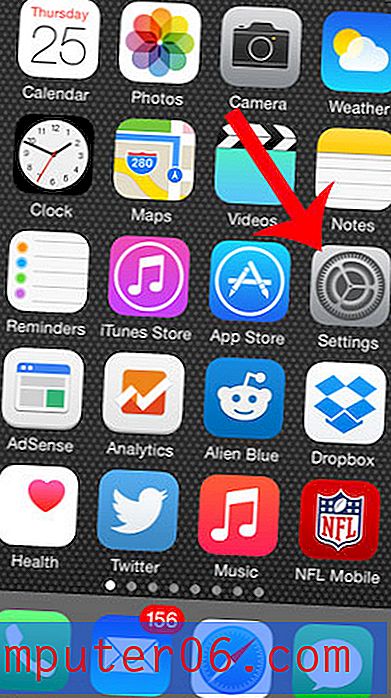iPhone에서 Disney Plus 다운로드는 얼마나 많은 공간을 사용합니까?
이 기사의 단계는 iPhone에서 다운로드 한 Disney + 파일에서 사용중인 총 스토리지에 대한 정보를 볼 수있는 위치를 보여줍니다.
- Disney + 앱을 엽니 다.
- 화면 하단에서 프로필 아이콘을 선택하십시오.
- 앱 설정 옵션을 선택하십시오.
- 메뉴의 iPhone 스토리지 섹션에서 Disney + 옆의 숫자를 찾으십시오.
Disney + iPhone 앱은 Disney + 구독의 일부로 포함 된 컨텐츠를 볼 수있는 편리한 장소입니다. Netflix 및 Amazon Prime Video와 같은 다른 인기있는 스트리밍 앱과 마찬가지로 Disney +를 사용하면 비디오를 장치로 직접 다운로드 할 수도 있습니다.
이러한 파일을 다운로드하는 기능을 사용하면 비행기, 자동차 또는 인터넷을 통해 직접 스트리밍 할 수 없거나 스트리밍을 원하지 않는 기타 상황에있을 때 즐겁게 지낼 수 있습니다.
그러나 iPhone의 저장 공간은 제한되어 있으며 Disney + 다운로드가 해당 공간을 너무 많이 사용하고 있다고 우려 할 수 있습니다. 아래의 가이드는 iPhone으로 다운로드 한 모든 Disney Plus 비디오에서 사용중인 총 저장 공간을 볼 수있는 위치를 보여줍니다.
iPhone에서 Disney + 저장소 사용량을 보는 방법
이 안내서의 단계는 iOS 13.1.3의 iPhone 11에서 수행되었습니다. 이 단계는 다른 iPhone 모델에서도 작동합니다.
1 단계 : Disney + 앱을 엽니 다.

2 단계 : 화면 오른쪽 하단에있는 프로필 탭을 터치합니다.

3 단계 : 앱 설정 메뉴 옵션을 선택합니다.
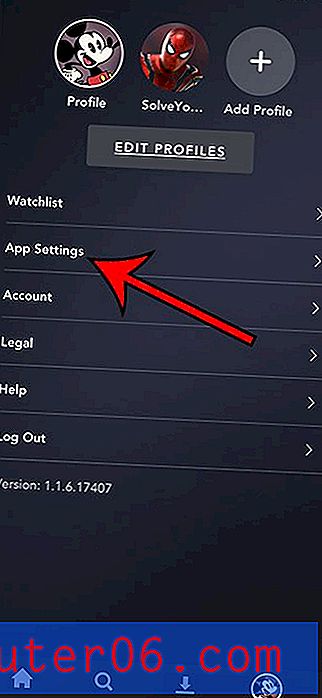
4 단계 : 메뉴에서 iPhone 스토리지 섹션을 찾습니다. Disney + 저장소 사용량은 해당 섹션의 Disney + 항목 옆에 표시됩니다.
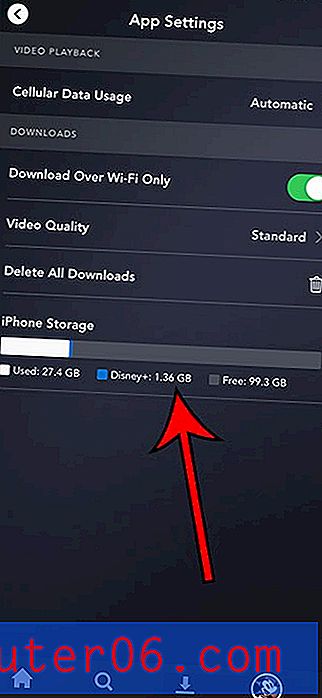
위의 정보는 다운로드 한 모든 파일의 총 스토리지 사용량을 나타냅니다. 개별 다운로드에서 사용중인 공간이 얼마인지 보려면 다른 위치에서 해당 정보를 찾을 수 있습니다.
1 단계 : 화면 하단에서 다운로드 탭을 선택하십시오.
2 단계 :이 화면에 표시된 각 다운로드 파일 옆의 파일 크기를 찾습니다.
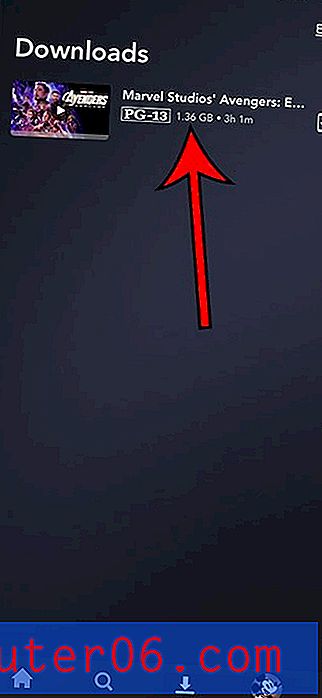
셀룰러 네트워크에서 앱을 일관되게 사용하면 초과 요금이 발생하거나 데이터 스로틀이 발생할 우려가있는 경우 Disney +에서 스트리밍 할 때 더 적은 데이터를 사용하는 방법을 알아보십시오.